Vložiť video s titulkom
Zaujímavé prezentačné video môžete vložiť priamo na hlavnú stránku namiesto baneru. Video sa automaticky spustí po načítaní stránky a po ukončení sa automaticky spustí od začiatku bez toho, aby ste to museli niekde nastavovať.
Dôležité informácie:
- odporúčaný formát - odporúčaný formát je .mp4
- optimalizácia videa - aby video nezaťažovalo príliš internet vašich zákazníkov je vhodné ho najskôr optimalizovať, aby sa znížila jeho veľkosť. Na internete nájdete viacero online programov, ktoré vám s tým pomôžu napr: http://www.videosmaller.com/
- vložiť do centrálneho úložiska súborov - väčšina internetových prehliadačov blokuje v súčasnosti automatické spustenie videa z externých zdrojov po načítaní stránky. Z toho dôvodu je potrebné nahrať video prostredníctvom ClickEshop administrácie do centrálneho úložiska súborov
- video zbaliť (zazipovať) - pokiaľ je video väčšie, môžete ho do centrálneho úložiska nahrať ako komprimovaný súbor (.zip, .rar,..) a rozbaliť v centrálnom úložisku súborov
- autoplay - komponent video s titulkom má automaticky nastavené spustenie po načítaní stránky
- loop videa - komponent video s titulkom automaticky prehraje video znovu od začiatku po jeho ukončení
Postup na vloženie videa s titulkom v ClickEshop administrácii v časti Správa obsahu:
Video je možné vložiť 4 rôznymi spôsobmi:
- kliknúť v tele stránky pravé tlačítko myši - Pridať komponent - Video s titulkom
- označiť text a v nástrojovej lište kliknúť ikonku "plus" - Pridať komponent - Video s titulkom
- stlačiť klávesu "enter" a v nástrojovej lište kliknúť ikonky Pridať komponent - Video s titulkom
- nadísť myšou na už vložený komponent a kliknúť ikonky "plus" - Video s titulkom
- zmeny uložiť kliknutím pravého tlačítka myši - Uložiť
Po vložení videa s titulkom sa v ClickEshop administrácii zobrazí vložené video nasledovne - v administrácii sa video neprehráva. (naše video je vložené v paneli so šírkou 1200px).
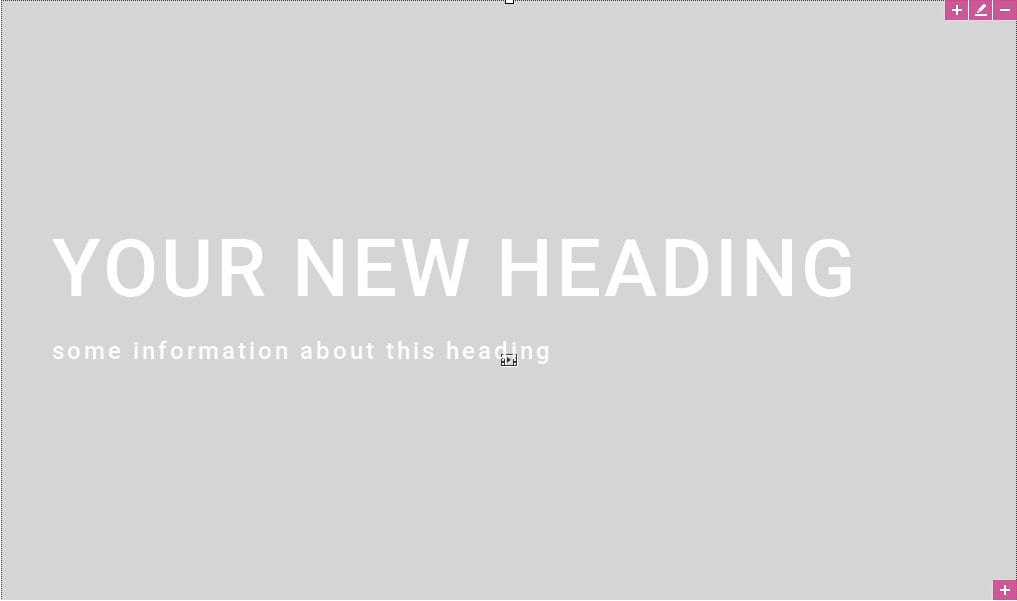
Obrázku je možné nastaviť nasledovné vlastnosti nadídením myši v pravom hornom rohu na Upraviť (ikonka ceruzky):
- Výška [px]: výška videa
- Videa: nalistujete z centrálneho úložiska súborov vlastné video
Textu, ktorý je vložený v obrázku je možné nastaviť nasledovné vlastnosti nadídením myši v pravom hornom rohu v textovej časti na Upraviť (ikonka ceruzky):
- Šírka panelu [px]: zadajte šírku alebo ponechajte prednastavenú hodnotu 1200px. Šírku je možné kedykoľvek meniť.
- Odsadenie obsahu [px]: zadajte odsadenie obsahu od okraja alebo ponechajte riadok nevyplnený
- Farba pozadia: vyberte si farbu z farebnej palety alebo ponechajte riadok nevyplnený
- Obrázok:
Pokiaľ video nevložíte do panelu, zobrazí sa vašim zákazníkom na celú šírku napríklad nasledovne:
YOUR NEW HEADING
some information about this heading
Príklady použitia
1/ Zmena videa
- nadídením myši v pravom hornom rohu a kliknutím Upraviť (ikonka ceruzky)
- v riadku Video: nalistujete z centrálneho úložiska súborov video
- zmeny uložiť kliknutím pravého tlačítka myši - Uložiť
- kliknutím na video a následne kliknutím ikonky Zmazať odstránite komponent Video
- zmeny uložiť kliknutím pravého tlačítka myši - Uložiť
3/ Zarovnanie videa vľavo/vpravo
- kliknutím na video a následne kliknutím ikonky Zarovnať vľavo / Zarovnať vpravo zarovnáte obrázok na požadovanú stranu stránky
- zmeny uložiť kliknutím pravého tlačítka myši - Uložiť
